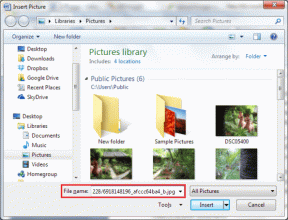Envoyer automatiquement des pièces jointes Gmail à Dropbox et Evernote
Divers / / December 02, 2021
Parfois, j'aimerais pouvoir envoyer tous mes Pièces jointes Gmail à Dropbox. Parfois, j'ai aussi envie d'en envoyer quelques-uns sur mon compte Evernote juste pour garder une note. Bien sûr, je peux télécharger les fichiers et les télécharger manuellement sur Dropbox et Evernote, mais c'est tellement old school.

Aujourd'hui, je vais vous montrer comment utiliser Internet pour vous et automatiser la tâche d'envoyer des pièces jointes Gmail à Dropbox et Evernote. Nous utiliserons deux services, à savoir attachments.me et Wappwolf pour accomplir la tâche à accomplir.
Wappwolf et attachments.me sont deux services en ligne, tout comme ifttt pour automatiser vos tâches sur le web. Les deux sont libres d'utilisation et font du processus un jeu d'enfant. Alors commençons….
Envoi d'une pièce jointe de Gmail à Dropbox
Étape 1: Avant de continuer, créons un nouveau dossier dans le compte Dropbox pour enregistrer toutes les pièces jointes Gmail. Bien que vous puissiez utiliser un dossier préexistant, en créer un nouveau les gardera discrets.
Étape 2: Télécharger et installer pièces jointes.moi extension pour votre navigateur et enregistrez-vous en utilisant votre compte Google.
Étape 3: L'extension s'intégrera parfaitement à votre boîte de réception Gmail et commencera à surveiller tous vos fichiers joints dans vos e-mails. Comme notre objectif est d'envoyer les pièces jointes dans un dossier dans Dropbox, nous devrons connecter les deux services (Dropbox et attachments.me). Cliquez sur le bouton attachments.me (icône de trombone) et sélectionnez Gérer les services cloud pour vous connecter à votre compte Dropbox.


Étape 4: Après avoir connecté votre compte Dropbox à attachments.me, il est temps de créer une règle pour les pièces jointes entrantes. Cliquez à nouveau sur le bouton attachments.me et sélectionnez l'option Gérer les règles.

Étape 5 : Ici, créez une nouvelle règle en sélectionnant le type de fichier que vous souhaitez envoyer à Dropbox et le dossier vers lequel vous souhaitez l'envoyer. N'oubliez pas de sélectionner le nouveau dossier que nous avons spécifiquement créé sur Dropbox pour le travail.

Étape 6 : Enfin, enregistrez la règle. À partir de ce moment, chaque fois que vous recevez un e-mail contenant un fichier joint correspondant au filtre que vous avez créé, le fichier sera automatiquement téléchargé dans le dossier de Dropbox.
Allez-y et testez la connexion en vous envoyant un e-mail factice avec une pièce jointe. Si vous voyez la pièce jointe dans votre dossier Dropbox, vous pouvez continuer.
Avec cela, nous avons terminé 50% du travail. Voyons maintenant comment vous pouvez envoyer ces fichiers vers Evernote.
Envoi d'une pièce jointe de Dropbox vers Evernote
Étape 1: Ouvert Wappwolf et créez un compte pour commencer. Vous pouvez utiliser votre compte Dropbox pour vous connecter qui à son tour se chargera de vous connecter au compte Dropbox.

Étape 2: Une fois connecté, vous serez redirigé vers votre Page des automatisations. Si vous êtes un nouvel utilisateur, la page sera vide. Cliquez sur le bouton Créer une nouvelle automatisation.
Étape 3: Wappwolf va maintenant charger tous les dossiers que vous avez sur votre compte Dropbox. Sélectionnez celui que vous avez configuré ci-dessus pour recevoir les pièces jointes Gmail et appuyez sur le bouton Suivant.

Étape 4: Maintenant, dans la liste des actions, recherchez et sélectionnez Téléchargez-le sur Evernote et connectez Wappwolf à votre compte Evernote.


Étape 5 : Ceci fait, Wappwolf vous demandera de sélectionner le Carnet Evernote vous souhaitez télécharger le fichier joint. De plus, fournissez le titre, le texte et les balises que vous souhaitez pour les notes et enregistrez les paramètres.

Étape 6 : Enfin, cliquez sur le bouton Terminer en haut de la page pour enregistrer l'automatisation.

Vous pouvez créer différents dossiers Dropbox, des règles attachments.me et des automatisations Wappwolf pour télécharger différents types de pièces jointes vers différents blocs-notes sur Evernote. Si vous souhaitez arrêter l'automatisation, connectez-vous simplement à la page d'automatisation Wappwolf et supprimez la règle.

C'est tout, désormais, toutes les pièces jointes (pièces jointes spécifiques si vous avez créé un filtre) seront enregistrées automatiquement sur votre compte Evernote. Bien que ce processus semble un peu long, ce n'est qu'une chose ponctuelle. Une fois que vous l'aurez configuré, tout sera automatisé pour vous, et vous n'aurez même pas à lever un sourcil pour envoyer la pièce jointe de Gmail à Evernote.